Cara Mengoptimalkan Pengaturan Laptop Agar Hemat Baterai Lebih Tahan Lama
Saya rasa hampir setiap orang yang menggunakan laptop pernah merasakan momen panik ketika melihat indikator baterai sudah hampir habis, tapi pekerjaan atau tugas masih jauh dari selesai. Terkadang, kita merasa terburu-buru dan tidak punya banyak waktu untuk mencari colokan listrik. Nah, kalau kamu juga sering merasa demikian, kamu nggak sendirian! Saya sudah coba berbagai trik untuk membuat hemat baterai laptop lebih awet, dan dalam artikel ini, saya akan bagikan beberapa tips yang cukup mudah dilakukan, tapi terbukti efektif. Yuk, simak!
Aktifkan Mode Hemat Baterai
Ini mungkin terdengar simpel, tapi saya rasa masih banyak yang belum memanfaatkannya dengan maksimal. Hampir semua laptop saat ini memiliki mode hemat baterai atau “Battery Saver”. Mode ini secara otomatis mengurangi penggunaan daya dengan cara menurunkan kecerahan layar dan menonaktifkan aplikasi yang tidak perlu. Di Windows, kamu bisa mengaktifkannya dengan mengklik ikon baterai di taskbar dan memilih “Battery saver”. Jangan lupa, pastikan mode ini selalu aktif saat baterai mulai menipis, karena ini bisa menambah sedikit waktu sebelum laptop benar-benar mati.
Kurangi Kecerahan Layar
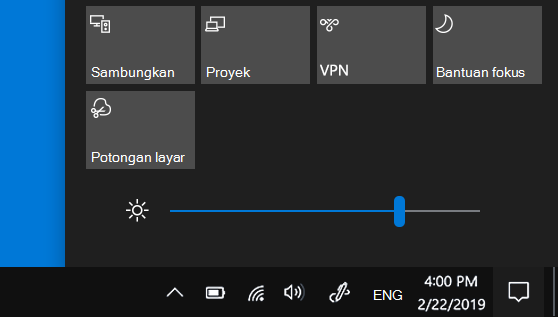
Percaya deh, kecerahan layar itu salah satu “musuh” utama baterai. Saya dulu sering merasa malas menurunkan kecerahan, karena merasa tampilan jadi kurang jelas. Namun, setelah beberapa kali mencoba, ternyata mengurangi kecerahan layar, meskipun sedikit, bisa sangat membantu memperpanjang umur baterai. Beberapa laptop bahkan sudah dilengkapi dengan tombol pintas untuk menurunkan kecerahan, jadi nggak perlu repot-repot ke pengaturan lagi. Coba deh, atur kecerahan sesuai kenyamanan mata kamu, tanpa harus terlalu terang.
Nonaktifkan Fitur yang Tidak Digunakan

Kadang kita nggak sadar kalau ada beberapa fitur yang berjalan di background dan memakan banyak daya, seperti Bluetooth, Wi-Fi, atau bahkan aplikasi-aplikasi yang tidak sedang digunakan. Jika kamu tidak memerlukan fitur-fitur ini, lebih baik matikan saja. Saya dulu sering lupa mematikan Bluetooth setelah selesai menggunakan earphone, dan itu ternyata cukup menguras baterai. Begitu saya mulai mematikan fitur yang tidak digunakan, baterai laptop saya jadi lebih awet. Hal kecil, tapi efeknya cukup signifikan!